LinkedIn: Як заблокувати/розблокувати людей

Дізнайтеся, як ефективно заблокувати чи розблокувати користувачів на LinkedIn з нашими зрозумілими інструкціями.
Якщо у вас є обліковий запис Google і вам потрібен номер телефону, щоб здійснювати дзвінки з браузера чи мобільного пристрою, ви можете створити обліковий запис Google Voice. Ви також можете об'єднати кілька телефонних номерів в один номер . Але іноді Google Voice може не працювати належним чином. Якщо ви не чуєте абонента, виконайте наведені нижче дії, щоб вирішити проблему.
Що робити, якщо ви не чуєте абонента в Google Voice
Перевірте свій аудіопристрій і програмне забезпечення безпеки
Переконайтеся, що ви використовуєте правильний аудіопристрій і встановлюєте останню версію мікропрограми. Крім того, переконайтеся, що жодне інше програмне забезпечення не має ексклюзивного доступу до вашого аудіопристрою. Перейдіть до «Налаштування» → «Система» → «Звук » → і перевірте параметри виводу на комп’ютері Windows .
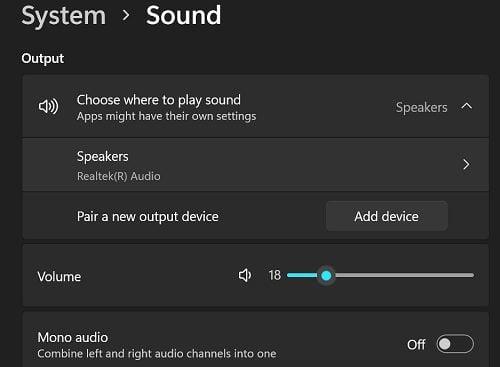
Перевірте налаштування програмного забезпечення безпеки та змініть їх, щоб переконатися, що вони не блокують Google Voice. Якщо ви використовуєте такий, переконайтеся, що зовнішній брандмауер не заважає Google Voice.
Перевірте підключення
Переконайтеся, що підключення до Інтернету працює правильно. Якщо у вас часто виникають проблеми з пропускною спроможністю, відключіть усі інші пристрої, підключені до маршрутизатора. Оновіть мікропрограму маршрутизатора та від’єднайте пристрій від мережі на дві хвилини, щоб позбутися блохи. Ви також можете використати інше з’єднання, щоб перевірити, чи виникла у вас така сама проблема.
Якщо ваш маршрутизатор використовує засіб захисту від загроз, перейдіть до налаштувань і вимкніть його. Наприклад, якщо ви використовуєте маршрутизатор Synology, вимкніть вбудоване програмне забезпечення для запобігання загрозам, перезапустіть браузер і перевірте, чи Google Voice працює належним чином.
Перевірте свій браузер
Використовуйте браузер, який підтримує Google Voice: Chrome, Firefox, Microsoft Edge або Safari. Якщо ви використовуєте інший веб-переглядач, наприклад браузер, орієнтований на конфіденційність, перейдіть на один із чотирьох підтримуваних веб-переглядачів і перевірте, чи чуєте ви абонента.
Крім того, закрийте всі непотрібні вкладки, оновіть браузер до останньої версії, очистіть кеш-пам’ять і файли cookie та вимкніть усі розширення. Перезапустіть браузер і перевірте, чи помітили ви якісь покращення.
Перевірте налаштування звуку свого браузера
Ще раз перевірте налаштування аудіо у вашому браузері. Можливо, ви випадково заблокували щось, що потрібно Google Voice. Можливо, вам знадобиться змінити налаштування веб-переглядача, щоб дозволити voice.google.com відтворювати звук. Не блокуйте JavaScript, HTML5, WebRTC або будь-які файли cookie Google.
Якщо ви використовуєте Google Chrome, вставте chrome://settings/content/sound у нову вкладку, щоб відкрити сторінку налаштувань звуку. Увімкнути сайти можуть відтворювати звук . Потім у розділі Налаштована поведінка натисніть Додати та введіть voice.google.com . Натисніть кнопку «Додати» , щоб зберегти налаштування.
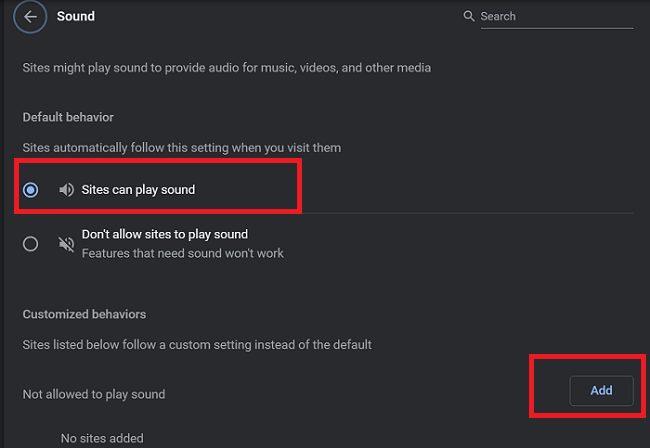
Зверніться до свого IT-адміністратора
Якщо ви використовуєте обліковий запис Google Workspace, зверніться до свого ІТ-адміністратора, щоб отримати додаткову допомогу. Переконайтеся, що вони ввімкнули Voice для вашого облікового запису та призначили йому ліцензію Voice. Можливо, вони забули встановити якісь налаштування, через що ви не можете почути абонента. Якщо проблема на їхньому боці, ви нічого не можете з цим зробити.
Висновок
Якщо ви не чуєте абонента в Google Voice, переконайтеся, що ваш аудіопристрій працює належним чином і програмне забезпечення безпеки не блокує Google Voice. Потім перевірте підключення до Інтернету та налаштування браузера. Переконайтеся, що сайти можуть відтворювати звук у вашому браузері. Якщо ви використовуєте обліковий запис Google Workspace, зверніться до свого ІТ-адміністратора.
Яке з цих рішень допомогло вам вирішити проблему? Дайте нам знати в коментарях нижче.
Дізнайтеся, як ефективно заблокувати чи розблокувати користувачів на LinkedIn з нашими зрозумілими інструкціями.
Дізнайтеся, як приховати свою активність на Facebook, щоб інші не бачили, за ким ви стежите. Відкрийте налаштування конфіденційності та захистіть свою інформацію.
Дізнайтеся, як приховати своє прізвище у Facebook за допомогою налаштувань мови та конфіденційності для збереження вашої анонімності.
Дізнайтеся, як вирішити проблему «Відео на Facebook не відтворюється» за допомогою 12 перевірених методів.
Дізнайтеся, як додати фігури в Google Docs за допомогою Google Drawings, зображень та таблиць. Використовуйте ці методи для покращення ваших документів.
Google Таблиці є чудовою альтернативою дорогим програмам для підвищення продуктивності, як-от Excel. Наш посібник допоможе вам легко видалити лінії сітки з Google Таблиць.
Дізнайтеся, чому YouTube не зберігає вашу історію переглядів і як можна це виправити. Вимкніть блокувальник реклами та перевірте інші рішення для відновлення історії.
Дізнайтеся, як налаштувати дзеркальне відображення веб-камери в Zoom для природного вигляду вашого відео під час дзвінків.
У Twitter у вас є два способи ідентифікувати себе: за допомогою ідентифікатора Twitter і відображуваного імені. Дізнайтеся, як правильно змінити ці дані для кращого використання Twitter.
Якщо ваша PlayStation 5 перегрівається, дізнайтеся 6 ефективних способів охолодження для запобігання пошкодженням.








